- ავტორი Lauren Nevill [email protected].
- Public 2023-12-16 18:53.
- ბოლოს შეცვლილი 2025-06-01 06:11.
Instagram შეიქმნა, როგორც მობილური ფოტოების გაზიარების პროგრამა. რა თქმა უნდა, მომხმარებელს შეუძლია იხილოს თავისი არხი კომპიუტერში, მოიწონოს და კომენტარი გააკეთოს სხვა მომხმარებლების პოსტებზე, მაგრამ პოსტების დამატება არ არსებობს. ფოტოებისა და ვიდეოების გამოქვეყნება კომპიუტერიდან მაინც შესაძლებელია, მაგრამ მხოლოდ სპეციალური აპლიკაციებისა და დანამატების დახმარებით.
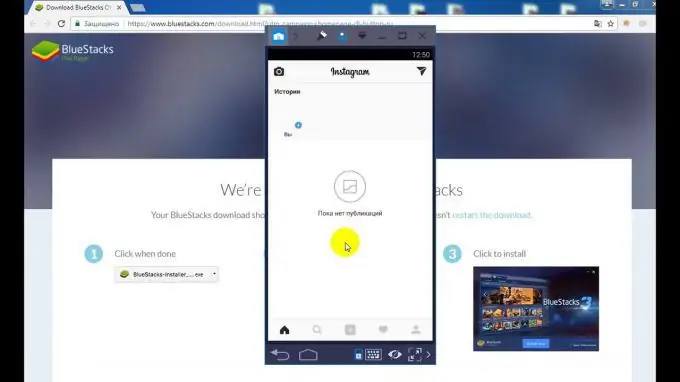
როგორ დავამატოთ კომპიუტერიდან ფოტო Instagram- ში?
მათთვის, ვინც იყენებს Chrome ბრაუზერს, საკმარისია დააინსტალიროთ სპეციალური User-Agent Switcher გაფართოება, რომელიც საშუალებას გაძლევთ გახსნათ Instagram მობილური ვერსია.
გაფართოების ინსტალაციის შემდეგ, თქვენ უნდა გადახვიდეთ მენიუში და აირჩიოთ მოწყობილობის ტიპი (iOS ან Android). შემდეგ გადადით Instagram.com- ზე. საიტის მობილური ვერსია, ფოტოების ატვირთვის ღილაკით, ბრაუზერის ფანჯარაში გაიხსნება.
ასევე შეზღუდულია მობილური ვერსიის ფუნქციონირება, მაგალითად, თქვენ ვერ ატვირთავთ ვიდეოებს, ფილტრები არ მუშაობს და ვერ გამოაქვეყნებთ ფოტოების სერიას ერთ პოსტში.
Chrome- ის კიდევ ერთი გაფართოება, "Desktop for Instagram", საშუალებას გაძლევთ განათავსოთ ფოტოები და მოკლე ვიდეოები და გაუზიაროთ მათ სხვა სოციალურ ქსელებში, ნახოთ შეტყობინებები, კომენტარები და მოსწონთ სხვა მომხმარებლების პოსტები.
გამოიყენეთ ეს ასე:
- დააჭირეთ გაფართოების ღილაკს;
- გახსნილ ფანჯარაში გადადით თქვენს Instagram ანგარიშზე;
- გადატვირთეთ გვერდი, რის შემდეგაც გამოჩნდება ბლოკი სმარტფონის სახით. ეს არის საიტის მობილური ვერსია.
აღსანიშნავია, რომ სხვა ბრაუზერებს აქვთ მსგავსი გაფართოებები, მაშინ ის Chrome- ში უფრო მეტ ფუნქციას უჭერს მხარს.
კიდევ ერთი მეთოდი შესანიშნავია მათთვის, ვინც იყენებს სხვა პოპულარულ ბრაუზერებს, მაგალითად, Opera ან Yandex:
- გადადით Instagram ვებსაიტზე თქვენი ანგარიშის ქვეშ;
- გახსენით დეველოპერის კონსოლი, ან დააჭირეთ კლავიშების კომბინაციას Ctrl + Shift + I, ან მაუსის მარჯვენა ღილაკით სადმე დააჭირეთ ღილაკს და აირჩიეთ "ელემენტის კოდის ნახვა".
- დეველოპერის კონსოლში დააჭირეთ ხატულას, რომელიც ნიშნავს მობილური მოწყობილობების ემულაციას და ზედა პანელში აირჩიეთ შესაბამისი მოწყობილობა (ტაბლეტი ან ტელეფონი).
- დააჭირეთ F5- ს, რის შემდეგაც ღია Instagram- ზე გამოჩნდება სურათის ატვირთვის ხატი.
ზემოხსენებული მეთოდები შეიძლება უფრო მოსახერხებელი იყოს, ვიდრე მაშინ, როდესაც გამოსაქვეყნებლად გამოსაქვეყნებელი მასალები კომპიუტერიდან "გადაიტანება" ტელეფონს და მისგან ფოტოების ან ვიდეოების ასატვირთად.
როგორ დაამატოთ შეტყობინებები Instagram- ს კომპიუტერიდან სმარტფონის ოფიციალური აპლიკაციის გამოყენებით
გარანტირებული სამუშაო გზა კომპიუტერიდან ინსტაგრამზე ფოტოს ან ვიდეოს გამოსაქვეყნებლად არის მობილური მოწყობილობის ემულატორის დაყენება. მაგალითად, შეგიძლიათ ჩამოტვირთოთ და დააინსტალიროთ "Nox App Player" უფასოდ.
ინსტალაციის პროცესის დასრულების შემდეგ, საჭიროა პროგრამაში გადასვლა, შემდეგ გამოიყენოთ Play Market ინსტაგრამის აპლიკაციის გადმოსაწერად და გამოიყენეთ იგი ისევე, როგორც ჩვეულებრივ სმარტფონზე.
ყველა ფოტო და ვიდეო უნდა გადავიდეს სპეციალურ საქაღალდეში, სანამ ისინი Instagram- ზე ატვირთავთ emulator- ის გამოყენებით. ის მდებარეობს C დისკზე, Nox App Player პროგრამის ძირ საქაღალდეში, Nox_share / Image დირექტორიაში.






